
ورلد بوک،وبلاگ تفریحی سرگرمی علمی پزشکی مذهبی و... اَللهُمَّ صَلِّ عَلی مُحَمَّدٍ وَ آلِ مُحَمَّدٍ وَ عَجِّـل فَـرَجَهُم
یا محمد یا علی یا فاطمه یا صاحب الزمان ادرکنی و لا تُهلِکنی (یا محمد یا علی یا فاطمه یا صاحب الزمان مرا دریاب و به هلاکتم مرسان)
ورلد بوک،وبلاگ تفریحی سرگرمی علمی پزشکی مذهبی و... اَللهُمَّ صَلِّ عَلی مُحَمَّدٍ وَ آلِ مُحَمَّدٍ وَ عَجِّـل فَـرَجَهُم
یا محمد یا علی یا فاطمه یا صاحب الزمان ادرکنی و لا تُهلِکنی (یا محمد یا علی یا فاطمه یا صاحب الزمان مرا دریاب و به هلاکتم مرسان)مراقب حذف اکانت تلگرام خود باشید!
هشدار| مراقب حذف اکانت تلگرام خود باشید!
به گزارش کانال عصر فوری، چند روزی است که لینک گروه و کانال آلبانیایی در تلگرام به صورت گسترده به مخاطبان ارسال میشود. بر اساس تجربه کاربران به هیچ وجه نباید روی لینک جوین کلیک کنید. اگر جوین شوید بعد از چند دقیقه اکانت شما پاک شده و شمارهتان مسدود میشود؛ در نتیجه دیگر نمیتوانید با خط خود اکانت جدیدی بسازید.
این فرایند توسط Tdata و ریپورت شدن اکانت شما توسط تعداد بالای Tdataها صورت میگیرد و فرایندی از پیش برنامهریزی شده توسط ادمینهای گپ یا کانال مرتبط است. گفتنی است که این اتفاق را نمیتوان به عنوان باگ تلگرام دانست.
بهتر است به تنظیمات رفته و گزینه عضویت در گروه Add the group را در حالت Nobody
و یا My contacts قرار دهید.

https://s2.uupload.ir/files/amoozesh53_15g1.jpg
اَللهُمَّ صَلِّ عَلی مُحَمَّدٍ وَ آلِ مُحَمَّدٍ وَ عَجِّـل فَـرَجَهُم
علل رایج روشن نشدن خودرو در روزهای سرد
علل رایج روشن نشدن خودرو در روزهای سرد
- باتری خوابیده است
اگر هنگامی که استارت می زنید صدای ناله ای ضعیف می شنوید اما موتور روشن نمی شود، ایراد از باتری است.
- دینام مشکل پیدا کرده است
اگر چراغ های جلو و چراغ های داشبورد نور ضعیفی دارند، کیلومترشمار یا دور موتور و سایر بخش های این صفحه نامنظم کار می کنند یا حتی در داخل کابین بوی سوختگی حس می کنید، مشکل از دینام است.
- آب وارد سیستم سوخت شده است
در چنین شرایطی، موتور روشن نمی شود. حتی گاهی روشن می شود، اما متوجه گیر داشتن آن مخصوصا در هنگام گاز دادن می شوید.
- روغن نامناسب به علت سرما سفت شده است
اگر روغن موتوری که استفاده می کنید برای هوای سرد مناسب نباشد، باعث می شود که ماشین در هوای سرد روشن نشود.
- یخ زدگی آب رادیاتور
عدم استفاده از ضدیخ مناسب در فصول سرد باعث یخ زدگی آب در مجاری مختلف شده و علاوه بر ایجاد آسیب های شدید به موتور و سایر سیستم ها باعث روشن نشدن خودرو می شود.
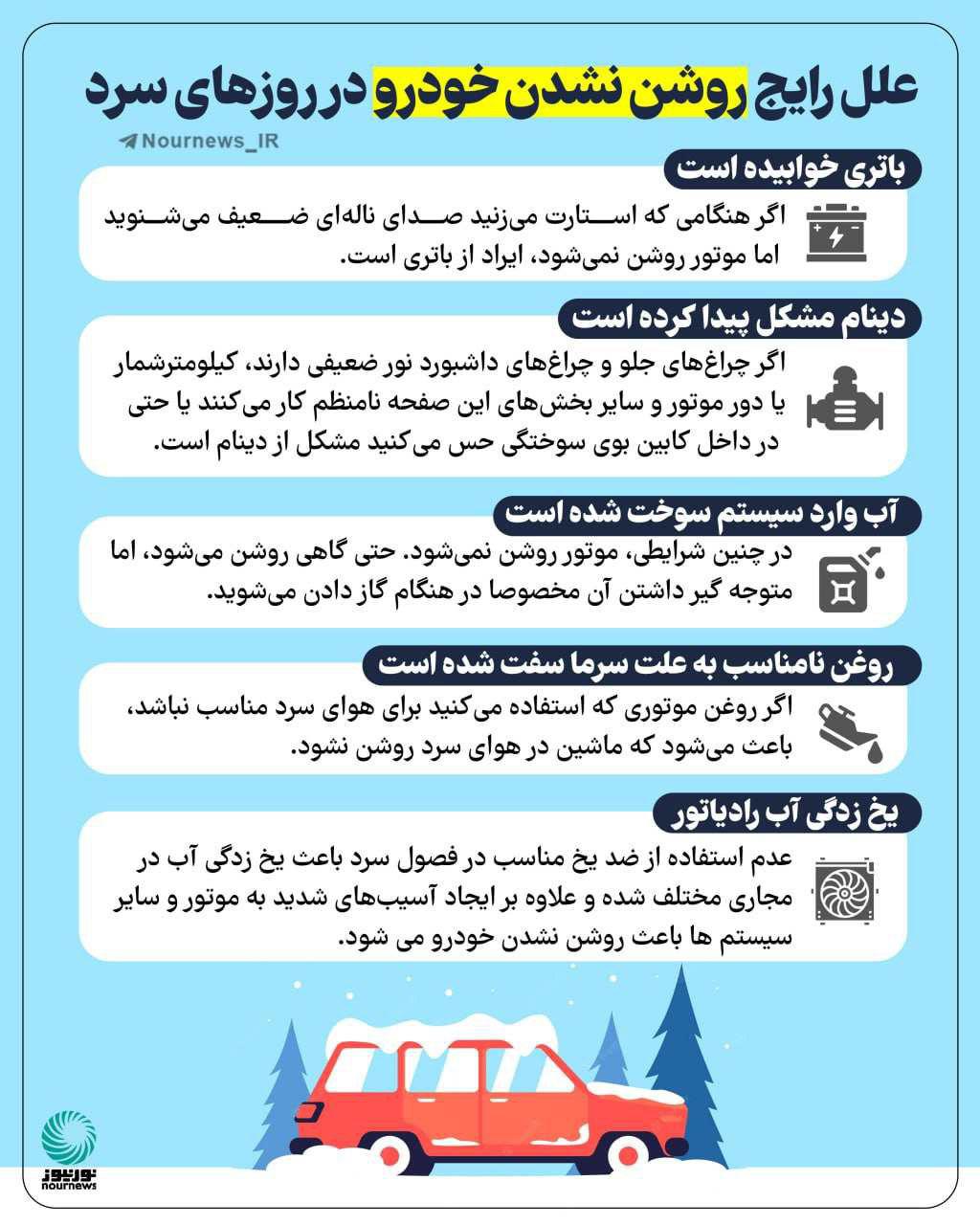
https://s2.uupload.ir/files/amoozesh51_lbv8.jpg
منبع: نورنیوز
اَللهُمَّ صَلِّ عَلی مُحَمَّدٍ وَ آلِ مُحَمَّدٍ وَ عَجِّـل فَـرَجَهُم
با این ترفندها مشکلات نصب ویندوز ۱۱ خود را حل کنید
در این مطلب شما را با مشکلات ویندوز ۱۱ و راه حل آن آشنا می کنیم.

به گزارش windowscentral؛ به تازگی شرکت مایکروسافت ویندوز 11 را راهاندازی کرد. این نسخه جدید در مقایسه با نسلهای گذشته خود تغییراتی، از جمله رابط کاربری جدید با گوشههای گرد و عناصر شفاف یافته است.
براساس گزارشها منوی Start و نوار وظیفه در جلو و مرکز این نسخه قرار دارند.همچنین Action Center برای دو تجربه جدید معروف به مرکز اطلاع رسانی و تنظیمات سریع جایگزین شده است. گفته شده در این نسخه چندین ویژگی جدید مانند ابزارکها، چت از تیمهای مایکروسافت، طرح بندی Snap و گروههای Snap، Auto HDR و DirectStorage برای تجربه بهتر وجود دارد.
اگر چه این شرکت توسعه را زودتر نهایی کرده تا زمان بیشتری را صرف رفع اشکالات و سایر مشکلات قبل از تاریخ انتشار رسمی کند، اما نسخه جدید شامل تغییرات زیادی در کد میشود که میتواند باعث بسیاری از مسائل ناشناخته، مشکلات سازگاری با سخت افزار و درایورها و موارد دیگرشود. از آنجا که ویندوز ۱۱ نیاز به نصب مجدد کامل دارد، ممکن است در حین یا بعد از نصب ویندوز با مشکلاتی روبرو شوید به همین علت ما در این مطلب برخی از مشکلات و راه حل آنها را به شما کاربران گرامی آموزش می دهیم.
با مشکلات و راه حلهای مایکروسافت آشنا شوید
براساس گزارشها، در ویندوز 11، ممکن است با مشکلاتی که مربوط به ذخیره سازی بوده از جمله ویژگیها، فعال سازی و به روزرسانیهایی که مستقیماً به سیستم عامل جدید مربوط نمیشوند روبرو شوید. همچنین ،در ویندوز جدید مشکلاتی وجود دارد که به دلیل قابلیتهای تازه آن است.به عنوان مثال ممکن است به دلیل وجود نرمافزارهای امنیتی همچون آنتی ویروسها ویندوز جدید بر روی کامپیوتر نصب نشود.
از آنجا که ویندوز ۱۱ بر اساس ویندوز ۱۰ بوده، به همین علت مشکلاتی که در نسل قبلی این ویندوز مشاهده کردهاید، احتمالاً در ویندوز ۱۱ نیز ببینید.

نحوه رفع مشکلات سیستم مورد نیاز هنگام نصب ویندوز ۱۱
یکی از بزرگترین سردرگمیهای کاربران با نسخه جدید ویندوز، سیستم مورد نیاز آن بوده زیرا مشخص نیست ویندوز 11 باچه دستگاههایی سازگار است.
برای نصب ویندوز11 چه سخت افزارهایی لازم است؟
براساس گزارشها، برای نصب به سختافزارهایی همچون: پردازنده( CPU ۱GHz یا سریعتر یا System on a Chip (SoC) با دو یا چند هسته)،حافظه۴ گیگابایت ،فضای ذخیره سازی: ۶۴ گیگابایت یا بیشتر، سیستم عاملUEFI (با بوت امن فعال شده.)، گرافیک سازگار با DirectX ۱۲ یا بالاتر با درایور WDDM ۲.۰، وضوح صفحه نمایش: صفحه نمایش با وضوح بالا (۷۲۰p) بزرگتر از ۹ اینچ مورب، ۸ بیت در هر کانال رنگی احتیاج دارد.
برای تأیید مشخصات اولیه سخت افزار در Windows 11، از چه مراحلی باید استفاده کنید؟
گفته شده، برای تایید مشخصات اولیه سخت افزار در Windows ۱۱، ابتدا باید تنظیمات را باز کنید. روی System کلیک کرده سپس بر روی گزینه About ضربه بزنید و در آخر پردازنده، حافظه و نوع سیستم را تأیید کنید.

شایان ذکر است، رم باید بیش از ۴ گیگابایت و پردازنده از نسل ۸ اینتل یا جدیدتر یا AMD Zen ۲ یا جدیدتر همچنین، نوع سیستم باید ۶۴ بیتی باشد، زیرا ویندوز دیگر ۳۲ بیتی نمیآید. برای متوجه شدن اندازه هارد باید روی Storage کلیک کنید.

همچنین میتوانید مشخصات سخت افزاری دستگاه را در وب سایت پشتیبانی سازنده تأیید کنید. هنگامی که مشخصات را تأیید کردید، مطمئن شوید که دستگاه دارای Trusted Platform Module (TPM) نسخه ۲.۰ فعال شده است.
چگونه مشکلات به روز رسانی را ویندوز را حل کنیم؟
بر اساس گزارشها ممکن است در هنگام به روز رسانی خود با خطاهایی روبرو شوید که در ادامه به شما کاربران گرامی آموزش میدهیم چگونه آنها را رفع کنید.
اگر با این پیام مواجه شدید که میگوید: "این رایانه در حال حاضر سیستم مورد نیاز سیستم عامل Windows ۱۱ را برآورده نمیکند"، این بدان معناست که یک یا چند جزء مورد نیاز وجود ندارد و اگر آنها را حل نکنید، نمیتوانید نصب را ادامه دهید.

معمولاً، در هنگام خطا رایانه به شما اعلام میکند:"دیسک سیستم باید ۶۴ گیگابایت یا بیشتر، پارتیشن سیستم پارتیشن باید بزرگتر از ۶۴ گیگابایت باشد. اگر دستگاهی با ظرفیت محدود دارید، باید هارد دیسک را ارتقا دهید".
گفتنی است، رایانه شخصی باید از TPM ۲.۰ پشتیبانی کند ، اگر این دستگاه مدرن است، به احتمال زیاد دارای یک ماژول پلت فرم قابل اعتماد است. علاوه بر این موارد، تنظیمات ویندوز ۱۱ نیز ممکن است از Secure Boot شکایت کند. اگر دستگاهی با UEFI و TPM ۲.۰ دارید، احتمالاً دارای ویژگی Secure Boot است.
رفع مشکلات فضای دیسک
برای بررسی فضای ذخیره سازی در ویندوز ۱۱ باید تنظیمات را باز کرده، سپس روی Storage ضربه زده و در آخر اندازه درایو را تأیید کنید. اگر درایو زیر ۶۴ گیگابایت باشد، باید حافظه را ارتقا دهید. البته منظور از حافظه فضای آزاد رایگان سیستم نیست بلکه حداکثر ظرفیت حافظه است.
شایان ذکر است، تغییر تنظیمات نادرست میتواند کامپیوتر را غیر قابل بوت کند. فقط در مواقعی که دلیل موجهی دارید باید به تنظیمات مادربرد دسترسی پیدا کنید. برای رفتن به مادر برد ابتدا باید تنظیمات را باز کنید. بر روی Update & Security سپس Recovery کلیک کرده و در بخش "راه اندازی پیشرفته"، روی دکمه راه اندازی مجدد ضربه بزنید.

در این مرحله باید بر روی عیب یابی(Troubleshoot) ضربه بزنید.

سپس روی گزینه Advanced options کلیک کنید.

بعد گزینه(UEFI Firmware settings) انتخاب کنید.

هم اکنون دکمه Restart کلیک کنید.

در این مرحله شما باید صفحه تنظیمات امنیتی را باز کنید.(تنظیمات UEFI معمولاً در هر سازنده و حتی در هر مدل رایانه متفاوت بوده. در نتیجه، ممکن است لازم باشد برای پیدا کردن تنظیمات امنیتی، وب سایت پشتیبانی سازنده خود را برای جزئیات بیشتر بررسی کنید.) گزینه Trusted Platform Module (TPM) را انتخاب کرده و Enter را فشار دهید.

هم اکنون شما باید گزینه Enabled را انتخاب کرده و Enter را فشار دهید.

در آخر از تنظیمات UEFI خارج شوید.تغییرات را برای راه اندازی مجدد کامپیوتر تأیید کنید. پس از اتمام مراحل، ماژول امنیتی به شما امکان پیکربندی و استفاده از ویژگیهایی مانند BitLocker یا بررسی سازگاری برای نصب ویندوز ۱۱ را میدهد. برای اطمینان بیشتر برای تغییرات انجام شده این مراحل را دوباره انجام دهید.
در هنگام خطای به روزرسانی ویندوز چه کاری انجام دهیم؟
براساس گزارشها؛ هنگام به روزرسانی ویندوز ۱۱، ممکن است پیام خطای ۰x۸۰۰۷۳۷۱۲ را مشاهده کنید، این بدان معناست که یک یا چند فایل مورد نیاز یا گم شده یا آسیب دیده است. اگر با این خطا روبرو شدید کافی است، با استفاده از ابزار Deployment Servicing and Management (DISM)، این مشکل را برطرف کنید تا فایلهای سیستم به حالت خوب بازگردانده شوند. برای استفاده از DISM برای تعمیر Windows Update، استارت را باز وCommand Prompt را جستجو کنید، روی نتیجه بالا راست کلیک کرده و گزینه Run as administrator را انتخاب کنید. سپس دستور زیر را وارد کرده و Enter را فشار دهید:
dism /Online /Cleanup-image /Restorehealth
پس از اتمام مراحل، فایلهای مورد نیاز تعمیر میشوند و Windows Update باید کار کند تا اولین به روزرسانی شش ماهه ویندوز ۱ را بارگیری و نصب کند.

اگر از Windows Update برای ارتقاء دستگاه خود استفاده میکنید، ممکن است خطای ۰x۸۰۰F۰۹۲۲ را مشاهده کنید، به این معنی که کامپیوتر نمیتواند به سرورهای به روزرسانی متصل شود یا پارتیشن System Reserved خیلی کوچک است یا فضای خالی دارد.شایان ذکر است شما برای بارگیری یا به روزرسانی باید ویپین خود را خاموش کنید. علاوه بر ویپین، نرم افزارهای امنیتی نیز میتوانند دادهها را در پارتیشن System Reserved ذخیره کنند که ممکن است باعث توقف نصب یا به روزرسانی ویندوز ۱۱ شود.

شما میتوانید این مشکل را با استفاده از ابزار شخص ثالث برای تغییر اندازه پارتیشن به اندازه یا بزرگتر از ۵۰۰ مگابایت حل کنید. روش دیگر، میتوانید نصب تمیز را انجام دهید. این فرایند نه تنها مشکل را برطرف میکند، بلکه شما میتوانید دستگاه را با نصب جدیدی راه اندازی میکنید که میتواند سایر مشکلات را برطرف کرده و عملکرد سیستم را بهبود بخشد.
منبع: باشگاه خبرنگاران جوان
اَللهُمَّ صَلِّ عَلی مُحَمَّدٍ وَ آلِ مُحَمَّدٍ وَ عَجِّـل فَـرَجَهُم
مراقب این تماس های مشکوک باشید
چند سالی میشود که موضوع تماس شمارههای خارجی و ناشناس، بویژه با پیششماره کشورهای کوچک آفریقایی مورد بحث و بررسی قرار گرفته است. به تازگی نیز تعداد این تماسها افزایش یافته و گزارشها حاکی از نگرانی مشترکان تلفن همراه از این موضوع است.

روزنامه «خراسان» در ادامه نوشت: این روش و شیوههای مشابه آن با هماهنگی برخی اپراتورهای خارجی و با هدف کسب درآمد غیرقانونی یا همان کلاهبرداری از مشترکان اپراتورهای سایر کشورها با استفاده از سرویسهای مخابراتی صورت میگیرد. جدای این شمارههای خارجی، شمارههای هوشمند یا به اصطلاح IN هم که مدتهاست در کشور راهاندازی شـده و در صورت تماس، دقیقهای مبلغ قبض تلفن را بالا میبرند، باعث ایجاد مشکلاتی برای کاربران تلفنهای ثابت یا همراه در کشور شده است. امروز در باره چگونگی جذب و خالیکردن جیب شما توسط این شمارهها مطالبی نوشتهایم که میتواند در کاهش هزینههای مخابراتی به شما کمک کند.
نگران تماس از دست رفته خارجی نباشید
۱- هر چند همان طور که پیش از این نوشتیم، موضوع تماسهای هزینهدار چند سال است که مطرح شده اما به تازگی دوباره افراد زیادی در کشورمان با تماسهای تلفنی از شمارههای خارجی با پیششمارههایی نظیر۶۷۸ +، ۹۶۰+ و ... که متعلق به کشورهایی مانند وانواتو، مالدیو، ماداگاسکار و ... هستند مواجه شدهاند. مجموع این روش و روشهای مشابه که به قصد کسب درآمد غیرقانونی از مشترکان اپراتورهای مختلف با استفاده از سرویسهای مخابراتی صورت میگیرد، معمولا با عنوان «تقلب مخابراتی» شناخته میشود. این اتفاق اصولا از طریق روباتهای تماسگیرنده خودکار و به صورت نرمافزاری رخ میدهد. آنها از طریق روباتها با تعداد زیادی از شمارههایی که به طور تصادفی ذخیره شدهاند، یک یا دو تماس کوتاه برقرار میکنند و فرد وقتی این تماسهای ازدسترفته را میبیند به احتمال زیاد از سر کنجکاوی با آنها تماس میگیرد و همین جاست که مورد سوءاستفاده قرار میگیرد.
۲- در بهترین حالت کلاهبرداران خارجی با اپراتورها قراردادی نوشتهاند که با افزایش سهم و درآمد اپراتورهای خارجی از تماسهای بینالمللی درصدی را به خود اختصاص دهند. به طور مثال تماس با کشورهای خارجی بویژه آفریقا، هزینه نسبتا زیادی دارد و به ازای هر یک دقیقه تماس، بیش از ۱۰ هزار تومان از اعتبار فرد کاسته میشود و این اعتبارهای ازدسترفته، به جیب اپراتورهای خارجی میرود که با آن تماس برقرار کردید و این اپراتورها بخشی از این درآمد را به این کلاهبرداران خارجی میدهند.
۳- اما حالت دیگری هم وجود دارد که کلاهبرداران خارجی شما را برای تماس با شمارههای ویژه (Premium) وسوسه میکنند و در این حالت برقراری تماس با این شمارهها، برای شما هزینه نسبتا زیادی خواهد داشت و هر چه طول مکالمه بیشتر شود، هزینه نیز افزایش مییابد. البته این هزینه، اضافه بر هزینه تماس بینالمللی است که یا از شارژ اعتبار شما کم میکند یا آخر ماه شما را با یک قبض با مبلغ نجومی مواجه میکند.
۴- از آنجا که هرچه زمان تماس شما طولانیتر باشد، درآمد این کلاهبرداران بیشتر است، آنها سعی میکنند با صحبت کردن درباره موضوعاتی مانند برندهشدن لاتاری، برنده شدن جایزه هنگفت دلاری و موارد مشابه، طول مکالمه را افزایش دهند تا درآمد بیشتری از این طریق نصیبشان شود. البته برخی از شمارهها اپراتور انسانی ندارند و پس از تماس یک پیام ضبط شده برای شما پخش می شود. نکته عجیبتر اینکه برخلاف گذشته در فضای مجازی برخی مدعی شدهاند که در روزهای اخیر برخی از شمارهها پیامهای ضبط شده به زبان فارسی ماشینی (که توسط نرمافزار خوانده میشود) پخش میکنند و احتمال دارد بر اساس شماره مخاطبان در کشورهای مختلف زبان پیام تغییر کند که این موضوع شانس فریب خوردن کاربران را افزایش میدهد.
مراقب شمارههای هوشمند داخلی هم باشید
۱- شمارههای هوشمند یا بهاصطلاح IN مدتهاست در کشور راهاندازی شدهاند؛ شمارههایی با پیششماره مثل ۹۰۹ و ۷۰۷۰ که در صورت تماس، دقیقهای مبلغ قبض تلفن را بالا میبرند و ممکن است در آخر ماه با دیدن قبض موبایل یا تلفن ثابت خانه یا محل کار، شما را حسابی شوکه کنند.
۲- این شمارهها که پیش از این به عنوان شمارههای قصهگو، بازی بچهها و ... بسیار در رسانههای مختلف تبلیغ میشد، حالا به مشاورههای حقوقی، روانشناسی، املاک و ... هم رسیده و مشاوران به ازای هر دقیقه مبلغی را از اپراتورها میگیرند و اپراتورها هم آن را روی قبض مشترک تماس گیرنده اعمال میکنند. این مبلغ بر اساس نوع خدمتی که ارائه میشود میتواند متفاوت باشد اما در ابتدای مکالمه اپراتور اعلام میکند که به ازای هر دقیقه چه مبلغی به حساب صاحب شماره منظور میشود.
۳- بعضی از مشاوران املاک، در تبلیغات خود یک شماره موبایل اعلام میکنند و سپس با این عنوان که برای اطلاعات بیشتر با فلان شماره تماس بگیرید، مردم را به سمت شمارههای IN هدایت میکنند. نکته دیگری که در باره این نوع شمارهها مشاهده شده، این است که مشاوران این شرکتها عموما با روشهای مختلف تلاش میکنند گفتوگو طولانیتر شود و پول بیشتری از این راه به جیب بزنند. در برخی موارد یک تماس با این مشاوران حتی بدون رسیدن به نتیجه آنها را صاحب ۱۵۰ تا ۲۰۰ هزار تومان میکند.
۴- علاوه بر این، همشهری در گزارشی نوشته: با شروع سال تحصیلی دانشآموزان یا والدین آنها برای استفاده از اپلیکیشن «شاد» آموزش و پرورش بار دیگر از موتورهای جستوجو استفاده میکنند. اما مشکل از جایی آغاز میشود که با جستوجوی عبارت «شاد، ویندوز» در گوگل، بهجای سایت shad.ir با بعضی از سایتهایی روبهرو میشوید که شما را تشویق به مشاوره و تماس با شمارههای هوشمند برای دانلود اپلیکیشن شاد میکنند؛ بدون اینکه توضیح دهند تماس با این شماره برای فرد هزینه دارد.
چند توصیه به مردم
۱- تا جایی که ممکن است با شمارههای خارجی ناشناس که به اصطلاح تک زنگ می زنند تماس نگیرید و اگر آشنایان شما برای سفر اربعین به کشور عراق رفتهاند، کد کشور عراق (۹۶۴+) را به خاطر بسپارید و تماسهای دیگر را با تماس اطرافیان خود با شماره عراق اشتباه نگیرید. فراموش نکنید پیششماره عراق ۹۶۴+ است و به پیششماره مالدیو که ۹۶۰+ است، بسیار شباهت دارد.
۲- این موضوع را فراموش نکنید که تماس با شمارههایی با پیششماره ۹۰۹ و ۷۰۷۰ در داخل کشور چه با تلفن همراه باشد چه تلفن ثابت به جز هزینه مکالمه هزینه دیگری هم دارد که میتواند از دقیقهای ۵۰۰۰ تومان شروع شود و تا ۹۰۰۰ تومان هم برسد. پس قبل از تماس با این پیش شمارهها از هزینهای که به شما تحمیل میشود، مطلع شوید.
۳- برای آنکه در آخر ماه با قبضهای نجومی روبهرو نشوید بهترین کار اول احتیاط در تماس و اطلاعرسانی به دیگر اعضای خانواده است. پیششمارههای خطوط هوشمند متمایز هستند با این حال در صورتی که از طریق این شمارهها از شما کلاهبرداری شد میتوانید از طریق شماره ۱۹۵ موضوع را پیگیری کنید.
توصیهای به مسئولان مخابرات
۱- در سال ۹۷، محمدجواد آذری جهرمی وزیر ارتباطات سابق در برنامهای تلویزیونی گفت که به دنبال راهکار برای اتمام کلاهبرداری از طریق شمارههای خارجی هستیم اما به نظر می رسد هنوز به نتیجه نرسیده و باید مسئولان این موضوع مهم را پیگیری کنند.
۲- با شرکتهایی که صلاحیت استفاده از این شمارهها را ندارند و از این سرویس برای کسب درآمد نامشروع استفاده میکنند برخورد شود.
۳- در صورتی که پولی به ناحق گرفته شده، با مقرراتگذاری و نظارت رگولاتوری، میتواند به مردم بازگردانده شود. همچنین اگر با کسانی که با تبلیغات گمراهکننده، مردم را به سمت این شمارهها هدایت میکنند، برخورد مضاعف قضایی شود، این فضا میتواند مدیریت و ساماندهی شود.
منبع: خبرگزاری ایسنا
اَللهُمَّ صَلِّ عَلی مُحَمَّدٍ وَ آلِ مُحَمَّدٍ وَ عَجِّـل فَـرَجَهُم
نحوه بلاک کردن تماس های واتساپ
ممکن است بخواهید تماس های واتساپ را بلاک کنید این تماس ها داده های زیادی را مصرف می کند. در اینجا نحوه خلاص شدن از شر آنها را توضیح خواهیم داد.

هر کس شماره تماس ما را داشته باشد قادر خواهد بود با ما تماس برقرار کند که شاید نخواهیم. به همین ترتیب، می توانید در WhatsApp تماس صوتی یا تصویری برقرار کنید.
شماره 1: کاربران اندروید برنامه Disable WhatsApp Call Apk را استفاده کنند
تنها کاری که کاربران Android می توانند برای مسدود کردن تماس های مزاحم WhatsApp انجام دهند این است که نسخه Disable WhatsApp Call Apk را در تلفن هوشمند خود بارگیری و نصب کنید.
شماره 2 : گزینه Service را انتخاب کرده و آن را روشن کنید
پس از بارگیری نسخه Disable WhatsApp Call Apk در تلفن، کاربر می تواند به سادگی گزینه سرویس را انتخاب کرده و آن را روشن کند.
شماره 3: به تنظیمات بروید و تماس های WhatsApp را روشن کنید
کاربر می تواند به تنظیمات رفته و گزینه تماس WhatsApp را روی ON غیرفعال کند و سپس بر اساس نیاز خود، تماس ورودی یا خروجی را روشن کند. پس از آن، همانطور که شخص در WhatsApp تماس می گیرد، تماس به طور خودکار قطع می شود و به یک تماس معمولی تبدیل می شود.
منبع: نبض فناوری
اَللهُمَّ صَلِّ عَلی مُحَمَّدٍ وَ آلِ مُحَمَّدٍ وَ عَجِّل فَرَجَهُم وَالعَن اَعدَائَهُم اَجمَعین